လွန်ခဲ့သောလအနည်းငယ်က WWDC21 developer ကွန်ဖရင့်တွင် Apple သည် ၎င်း၏ operating system ဗားရှင်းအသစ်များဖြစ်သော iOS နှင့် iPadOS 15၊ macOS 12 Monterey၊ watchOS 8 နှင့် tvOS 15 တို့ကို မိတ်ဆက်ခဲ့သည်။ မကြာသေးမီအချိန်အထိ ဤစနစ်များအားလုံးသည် beta ဗားရှင်းများ၏ တစ်စိတ်တစ်ပိုင်းအဖြစ်သာ ရရှိနိုင်သေးသည် ထို့ကြောင့် ၎င်းတို့ကို စမ်းသပ်သူများနှင့် developer များသာ ထည့်သွင်းနိုင်သည်။ သို့သော်လည်း လွန်ခဲ့သည့်ရက်အနည်းငယ်က Apple သည် အသုံးပြုသူများသည် အချိန်အနည်းငယ်စောင့်ဆိုင်းရဦးမည့် macOS 12 Monterey မှလွဲ၍ ဆိုလိုသည်မှာ ဖော်ပြထားသောစနစ်များ၏ အများသူငှာဗားရှင်းများကို ထုတ်ပြန်ခဲ့သည်။ စနစ်များတွင် အမှန်တကယ် ဆန်းသစ်တီထွင်မှုများနှင့် တိုးတက်မှုများစွာ ရှိနေပြီး ၎င်းတို့ကို ကျွန်ုပ်တို့၏ မဂ္ဂဇင်းတွင် အဆက်မပြတ် ဖော်ပြနေပါသည်။ ဤဆောင်းပါးတွင်၊ သင်သည် iOS 15 တွင် စတင်အသုံးပြုနိုင်သည့် အခြားလုပ်ဆောင်ချက်ကို လေ့လာပါမည်။
အဲဒါဖြစ်နိုင်တယ်။ မင်းကို စိတ်ဝင်စားတယ်။
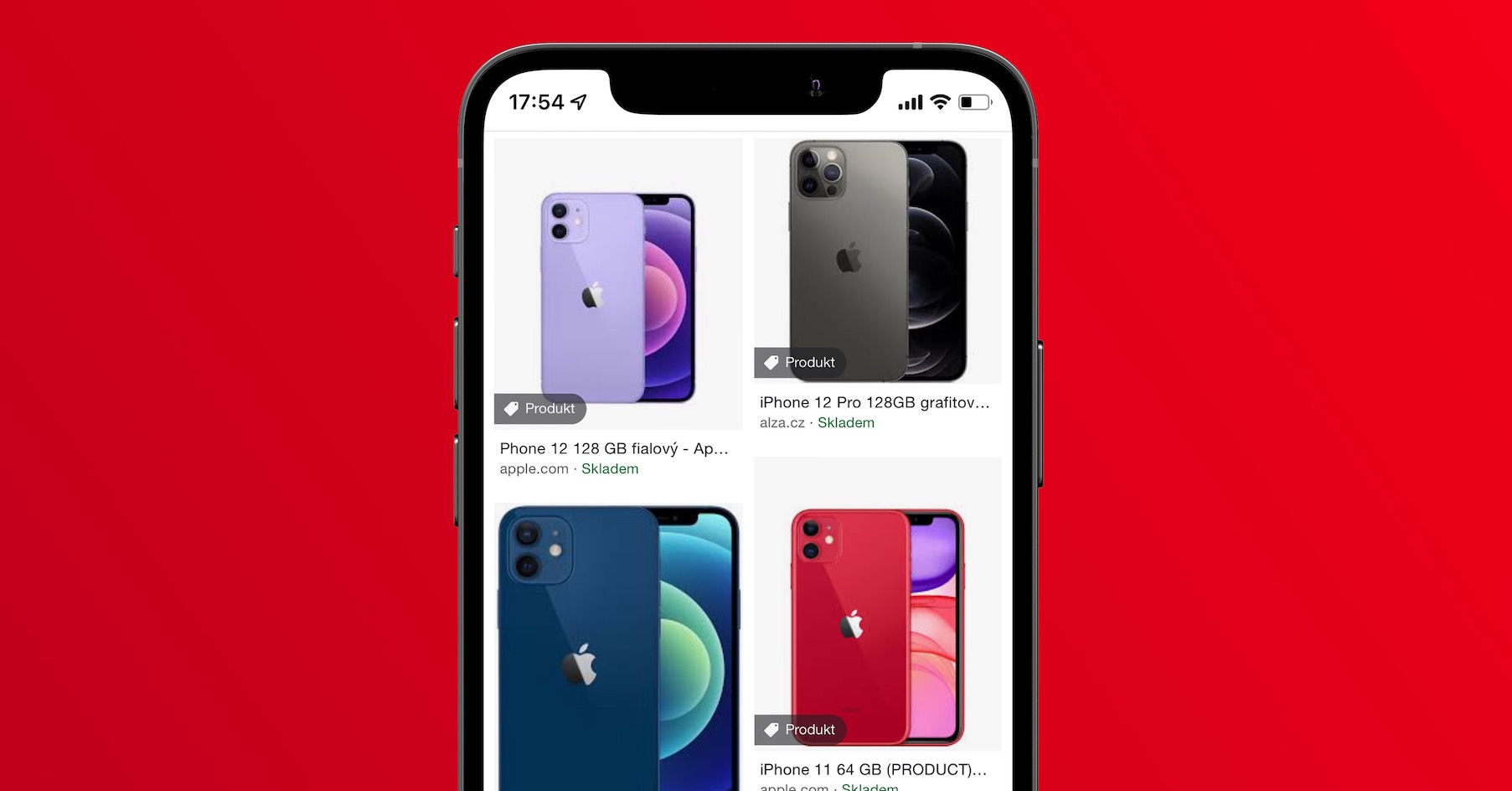
iPhone ရှိ Mail တွင် ကိုယ်ရေးကိုယ်တာအင်္ဂါရပ်ကို မည်သို့အသက်သွင်းမည်နည်း။
သင်သည် အီးမေးလ်ကို အခါအားလျော်စွာနှင့် အခြေခံလုပ်ဆောင်စရာများအတွက်သာ အသုံးပြုပါက၊ သုံးစွဲသူများစွာအသုံးပြုသော မူရင်း Mail အပလီကေးရှင်းသည် သင့်အတွက် သေချာပေါက် လုံလောက်ပါသည်။ ဒါပေမယ့် တစ်ယောက်ယောက်က မင်းကို အီးမေးလ်တစ်စောင် ပို့တဲ့အခါ မင်းသူတို့နဲ့ ဘယ်လိုအလုပ်လုပ်သလဲဆိုတာကို တချို့နည်းလမ်းတွေနဲ့ သိနိုင်တယ်ဆိုတာ မင်းသိလား။ ဥပမာအားဖြင့် သင်သည် အီးမေးလ်ကို ဖွင့်လိုက်သောအခါ၊ အီးမေးလ်ဖြင့် သင်လုပ်ဆောင်သည့် အခြားလုပ်ဆောင်ချက်များနှင့်အတူ ၎င်းကို တွေ့ရှိနိုင်သည်။ ဤခြေရာခံခြင်းကို အီးမေလ်း၏ကိုယ်ထည်တွင် ထည့်သွင်းထားသည့် မမြင်နိုင်သော pixel တစ်ခုမှတစ်ဆင့် အများဆုံးလုပ်ဆောင်လေ့ရှိသည်။ ငါတို့ဘာတွေ လိမ်နေတာလဲ၊ ငါတို့ထဲက တစ်ယောက်ယောက်က ဒီလိုပုံစံနဲ့ စောင့်ကြည့်ချင်နေတာ ဖြစ်နိုင်တယ်။ သတင်းကောင်းမှာ iOS 15 တွင် ခြေရာခံခြင်းကို တားဆီးရန် အင်္ဂါရပ်ကို ထည့်သွင်းထားသည်။ အောက်ပါအတိုင်း activate လုပ်နိုင်ပါသည်။
- ပထမဦးစွာ သင်သည် သင်၏ iOS 15 iPhone ရှိ မူလအက်ပ်သို့ ပြောင်းရန် လိုအပ်သည်။ Nastavení
- အဲဒါပြီးသွားရင်တော့ အောက်ကိုဆင်းပါ။ အောက်၊ အပိုင်းကိုနှိပ်ပါ။ ပို့စ်။
- ထို့နောက် တစ်ဖန် ဆင်းသွားပြန်သည်။ အောက်၊ အထူးအားဖြင့် အမည်ပေးထားသော အမျိုးအစားဖြစ်သည်။ သတင်း။
- ဤအမျိုးအစားအတွင်း၊ ရွေးချယ်စရာတစ်ခုကို ရှာဖွေပြီး ကလစ်နှိပ်ပါ။ ကိုယ်ရေးကိုယ်တာ ကာကွယ်ရေး။
- နောက်ဆုံးအနေနဲ့ switch ကိုသုံးရုံပါပဲ။ အသက်သွင်းပါ။ လုပ်ဆောင်ချက် Mail လုပ်ဆောင်ချက်ကို ကာကွယ်ပါ။
အထက်ပါအင်္ဂါရပ်ကို အသက်သွင်းပြီးနောက်၊ သင်သည် Mail အပလီကေးရှင်းအတွင်း သင်၏လုပ်ဆောင်ချက်ကို ခြေရာခံခြင်းမှ ကာကွယ်ပေးမည်ဖြစ်သည်။ အတိအကျပြောရလျှင် ဤအင်္ဂါရပ်ကို အသက်သွင်းသည့်အခါတွင်၊ သင်၏ IP လိပ်စာကို ဝှက်ထားမည်ဖြစ်ပြီး မက်ဆေ့ချ်ကို မဖွင့်ထားလျှင်ပင် နောက်ခံတွင် အဝေးမှ အကြောင်းအရာကို အမည်ဝှက်ဖြင့် အပြည့်အ၀ တင်နိုင်မည်ဖြစ်သည်။ ၎င်းသည် ပေးပို့သူအတွက် သင့်လုပ်ဆောင်ချက်ကို ခြေရာခံရန် ပိုမိုခက်ခဲစေမည်ဖြစ်သည်။ ထို့အပြင်၊ ပေးပို့သူရော Apple ရော Mail အက်ပ်လီကေးရှင်းတွင် သင်မည်သို့အလုပ်လုပ်ပုံနှင့်ပတ်သက်သည့် အချက်အလက်များကို ရယူနိုင်မည်မဟုတ်ပါ။ အကယ်၍ သင်သည် အင်္ဂါရပ်ကို အသက်သွင်းပြီးနောက် အနာဂတ်တွင် အီးမေးလ်တစ်စောင်ကို လက်ခံရရှိပါက၊ သင်ဖွင့်လိုက်တိုင်း ၎င်းကို ဒေါင်းလုဒ်လုပ်မည့်အစား၊ သင်သည် အီးမေးလ်နှင့် အခြားမည်သို့ပင်လုပ်ဆောင်နေပါစေ တစ်ကြိမ်သာ ဒေါင်းလုဒ်လုပ်မည်ဖြစ်သည်။



